Page 1
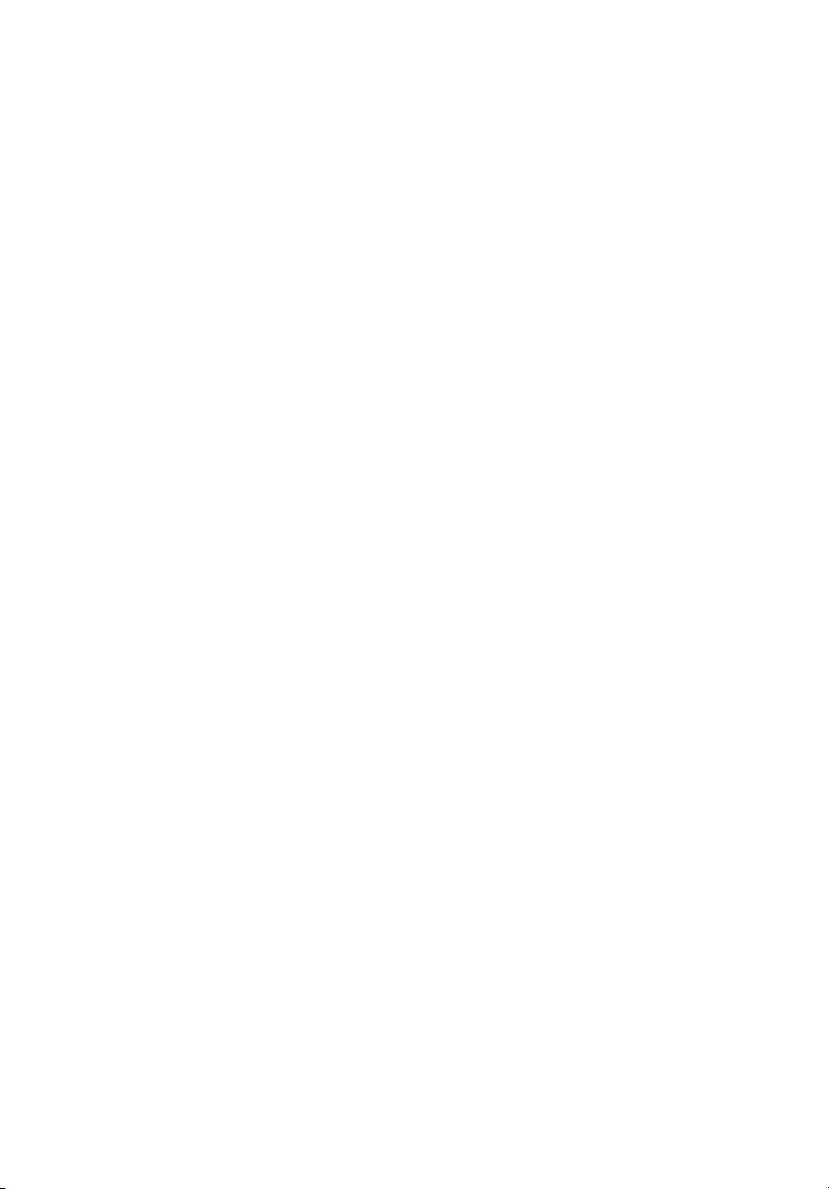
Aspire nešiojamųjų
kompiuterių serija
Trumpa instrukcija
Gaminio registravimas
Pradėjus naudotis įsigytu gaminiu rekomenduojame nedelsiant jį užregistruoti. Tai jums
suteiks galimybę pasinaudoti įvairiomis privilegijomis, tokiomis kaip:
• Greitesnė mūsų kvalifikuotų atstovų pagalba.
• Narystė „Acer“ bendruomenėje: galimybė gauti informaciją apie akcijas ir dalyvauti
klientų apklausose.
• Paskutinės naujienos iš „Acer“.
Paskubėkite užsiregistruoti – jūsų laukia daug įvairių privalumų!
Kaip užsiregistruoti
Norėdami užregistruoti įsigytą „Acer“ gaminį, apsilankykite adresu www.acer.com.
Pasirinkite savo šalį, spustelėkite GAMINIO REGISTRAVIMAS ir vykdykite nesudėtingas
instrukcijas.
Jūsų paprašys užregistruoti gaminį per sąrankos procesą, arba galite dukart spustelėti
darbalaukyje esančią piktogramą Registravimas.
Gavę jūsų gaminio registraciją mes elektroniniu paštu išsiųsime patvirtinimo laišką su
svarbiais duomenimis, kuriuos jūs turėtumėte laikyti saugioje vietoje.
„Acer“ priedų įsigijimas
Džiaugiamės galėdami Jums pranešti, kad „Acer“ garantijos pratęsimo programa ir
nešiojamųjų kompiuterių priedai yra prieinami internete. Apsilankykite mūsų internetinėje
parduotuvėje ir rasite tai, ko jums reikia, adresu store.acer.com.
„Acer“ parduotuvė vystoma palaipsniui ir, deja, gali būti neprieinama kai kuriuose
regionuose. Reguliariai tikrinkite, kad sužinotumėte, kad ji taps prieinama jūsų šalyje.
Page 2
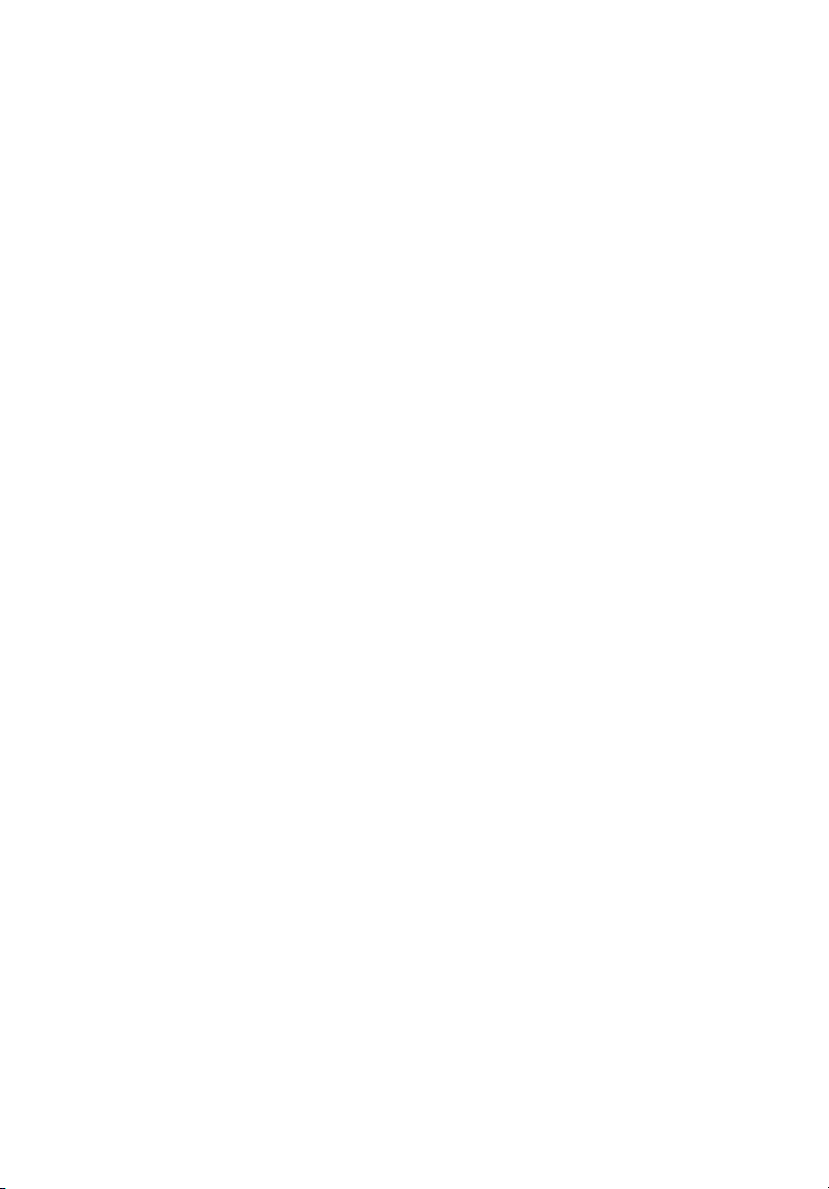
© 2012 Visos teisės saugomos.
Aspire nešiojamųjų kompiuterių serijos trumpa instrukcija
Originalus leidimas: 03/2012
Modelio numeris: _______________________________
Serijos numeris: ________________________________
Pirkimo data: __________________________________
Pirkimo vieta: __________________________________
Page 3
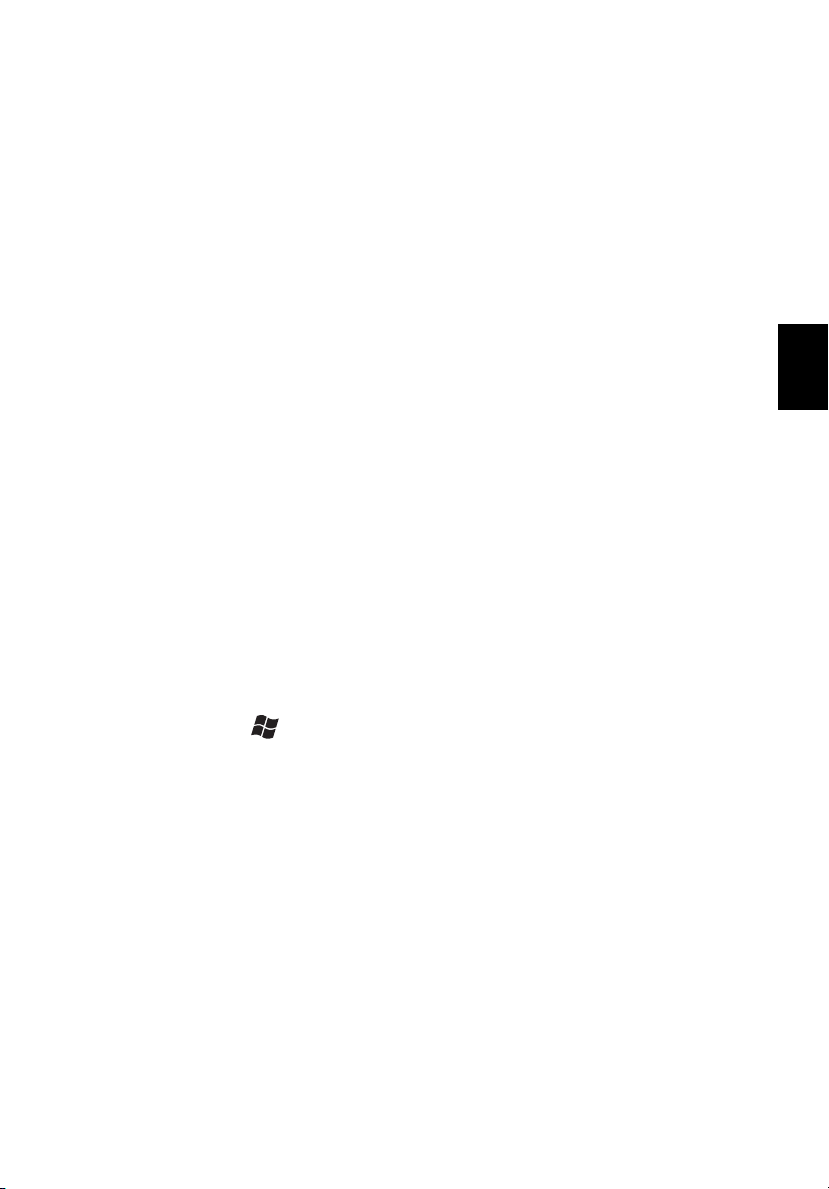
Dalykai, kuriuos reikia atlikti pirmiausia
Leiskite padėkoti, kad pasirinkote „Acer“ nešiojamąjį kompiuterį – tikimės
Jūsų nenuvilti ir užtikrinti visus nešiojamojo kompiuterio teikiamus
privalumus.
Instrukcijos Jums
3
Tam, kad palengvintume Jums naudojimąsi „Acer“ kompiuteriu, parengėme
kelias instrukcijas:
Pirmoji yra sąrankos plakatas – ši informacija padės pirmosiomis
kompiuterio naudojimo minutėmis.
Trumpoje instrukcijoje pateikiama informacija apie pagrindines Jūsų
įsigyto kompiuterio savybes ir funkcijas.
Išsamesnės informacijos apie tai, kaip padaryti kompiuterį produktyvesniu,
rasite Aspire naudotojo instrukcija. Aspire naudotojo instrukcija
pateikiama naudinga informacija apie jūsų naująjį kompiuterį. Jis apima
bendruosius klausimus, kaip, pvz. klaviatūros ir audio sistemos naudojimas
ir t.t.
Šioje instrukcijoje išsamiai aprašoma tokia informacija, kaip sisteminiai
failai, duomenų atstatymas, kompiuterio galimybių praplėtimas ir gedimų
diagnostika. Be to, šioje instrukcijoje yra ir garantinė informaciją, bendrieji
reikalavimai ir su sauga susiję įspėjimai.
Jei norite peržiūrėti šį gidą:
1 Spauskite Start (pradėti) > All Programs (visos programos) >
AcerSystem.
2 Spauskite AcerSystem User Guide.
Lietuviškai
Page 4
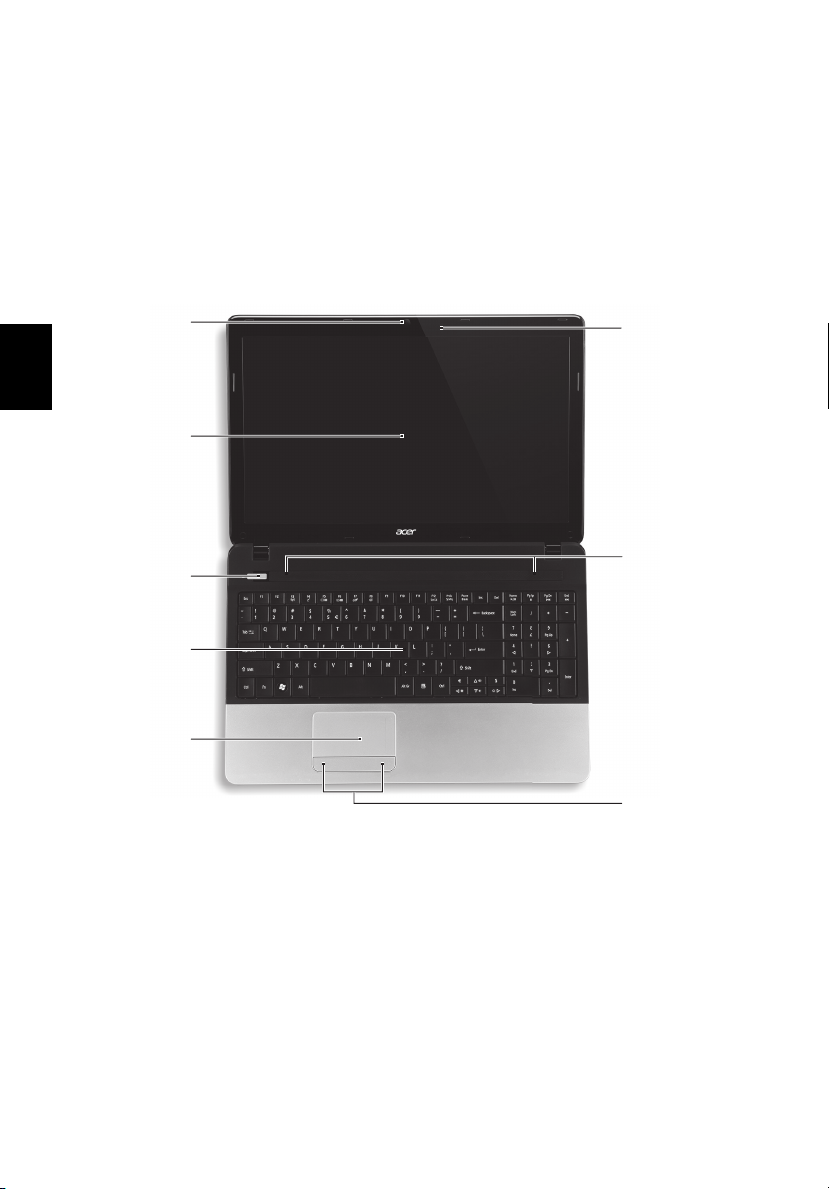
4
Ekskursija po jūsų Acer nešiojamąjį kompiuterį
Atlikus kompiuterio sąranką kaip parodyta sąrankos plakate, leiskite jus
supažindinti su jūsų naujuoju Acer nešiojamuoju kompiuteriu.
Vaizdas iš viršaus
1
Lietuviškai
2
3
4
5
8
7
6
Page 5

# Piktograma Objektas Aprašymas
Interneto kamera vaizdinei
1 Interneto kamera
komunikacijai.
Šalia internetinės kameros deganti
lemputė rodo, kad kamera veikia.
5
2 Ekranas
3
4Klaviatūra
5Liečiamasis laukelis
6
7 Garsiakalbiai
8 Mikrofonas Vidinis mikrofonas garso įrašymui.
Energijos mygtukas/
indikatorius
Pelės klavišai
(kairysis ir dešinysis)
Pateikiamas kompiuterio rodomas
vaizdas.
Įjungia ir išjungia kompiuterį.
Nurodo kompiuterio energijos
sistemos būklę.
Skirta duomenų įvedimui į
kompiuterį.
Lietimui jautrus įrenginys, veikiantis
kaip kompiuterio pelė.
Kairysis ir dešinysis klavišai veikia
kaip kairysis ir dešinysis pelės
mygtukai.
Kairysis ir dešinysis garsiakalbiai
transliuoja stereo garsą.
Lietuviškai
Page 6

6
Greitieji klavišai
Kompiuteryje įrengti greitieji klavišai ar numatytos klavišų kombinacijos,
leidžiančios valdyti daugelį kompiuterio funkcijų, tokių kaip ekrano
ryškumas ar garsiakalbių garsas.
Norėdami pasinaudoti greitaisiais klavišais, prieš spausdami bet kokią
greitųjų klavišų kombinaciją nuspauskite ir laikykite klavišus <Fn>.
Greitasis
klavišas
<Fn> + <F3> Komunikacija
Lietuviškai
<Fn> + <F4> Sustabdyti
<Fn> + <F5>
<Fn> + <F6> Tuščias ekranas
<Fn> + <F7>
<Fn> + <F8>
<Fn> + < >
<Fn> + < >
<Fn> + < >
Piktograma Funkcija Aprašymas
Įjungia/išjungia kompiuterio
komunikacijos prietaisus.
Įjungia hibernacijos
(kompiuterio sustabdymo)
režimą.
Perjungia kompiuterio
Ekranų
perjungimas
Lietimui jautraus
ekrano jungiklis
Garsiakalbio
jungiklis
Padidinti
ryškumą
Sumažinti
ryškumą
Padidinti garsą
rodomą vaizdą iš
kompiuterio monitoriaus į
išorinį monitorių (jei
prijungtas) ir atvirkščiai.
Energijos taupymo tikslais
išjungia ekraną. Norint vėl
įjungti spauskite bet kurį
klavišą.
Įjungia ir išjungia lietimui
jautrų ekraną.
Išjungia ir įjungia
garsiakalbius.
Padidina ekrano ryškumą.
Sumažina ekrano ryškumą.
Padidina kompiuterio audio
sistemos garsą.
<Fn> + < >
<Fn> + <Home> Leisti/pristabdyti
<Fn> + <Pg Up> Stabdyti
Sumažinti garsą
Sumažina kompiuterio
audio sistemos garsą.
Leisti ar pristabdyti
pasirinkt
ą medijų failą.
Sustabdyti pasirinktą medijų
failą.
Page 7

7
Greitasis
klavišas
<Fn> + <Pg Dn> Ankstesnis
<Fn> + <End> Kitas
Piktograma Funkcija Aprašymas
Grįžta prie ankstesnio
medijų failo.
Pereina prie paskesnio
medijų failo.
Uždaryto kompiuterio vaizdas iš priekio
1 2
# Piktograma Objektas Aprašymas
Skaito Secure Digital (SD),
MultiMediaCard (MMC), Memory
1
„Multi-in-1“ atminties
kortelių skaitytuvas
HDD indikatorius
Stick PRO (MS PRO), xD-Picture
Card (xD) tipų atminties korteles.
Pastaba: Spauskite norėdami įdėti/
išimti kortelę. Vienu metu galima
naudotis tik viena kortele.
Nurodo ar kietasis diskas yra
naudojamas (į jį rašoma ar
skaitoma).
Lietuviškai
Komunikacijos
indikatorius
2
Maitinimo
indikatorius
Baterijos indikatorius
Nurodo kompiuterio belaidžio ryšio
įtaiso būklę.
Nurodo kompiuterio energijos
sistemos būklę.
Nurodo kompiuterio baterijos
būklę.
1. Kraunasi: Kraunantis baterijai
lemputė dega gintaro spalva.
2. Pilnai pakrauta: Dirbant iš
kintamos srovės (AC) tinklo
lemputė dega mėlynai.
Page 8

8
Vaizdas iš kairės
21 3 654
# Piktograma Objektas Aprašymas
1
Lietuviškai
2
3
4 HDMI lizdas
5 USB lizdas
6
Nuolatinės srovės
(DC) kištuko
lizdas
Ethernet (RJ-45)
lizdas
Išorinio ekrano
(VGA) lizdas
Mikrofono
prijungimo lizdas
Ausinių/
garsiakalbio
kištukas
Skirtas prijungti kintamos srovės (AC)
adapteriui.
Skirtas prisijungti prie Ethernet
10/100/1000 tipo tinklo.
Skirtas prijungti papildomą monitorių
(pvz. išorinį monitorių, LCD
projektorių).
Skirtas prijungti didelės raiškos
skaitmeniniams vaizdo prietaisams.
Skirtas prijungti USB įrenginius.
Jei prievadas yra juodas, jis yra
suderinamas su USB 2.0, jei jis yra
mėlynas, jis taip pat yra suderinamas
su USB 3.0.
Skirtas prijungti išorinį mikrofoną.
Skirtas audio prietaisams prijungti
(pvz. garsiakalbiams, ausinėms).
Page 9

Vaizdas iš dešinės
1 3254
9
# Piktograma Objektas Aprašymas
Skirtas prijungti USB įrenginius.
1 USB lizdai
2
3
4
5
Optinio disko darbo
indikatorius
Optinių diskų
išstūmimo mygtukas
Avarinio atidarymo
anga
Kensington spynos
lizdas
Jei prievadas yra juodas, jis yra
suderinamas su USB 2.0, jei jis yra
mėlynas, jis taip pat yra suderinamas su
USB 3.0.
Dega kai optinių diskų įrenginys dirba.
Atidaro optinių diskų įrenginio dureles.
Atidaro optinių diskų įrenginio dureles
kai kompiuteris yra išjungtas.
Optinių diskų įrenginio stalčiui išstumti
atsargiai įkiškite ištiesintą sąvaržėlę.
Skirtas užfiksuoti Kensington tipo
kompiuterio užraktui.
Pastaba: Kompiuterio užrakto kabelį
apvyniokite aplink nejudamą objektą,
pvz. stalą arba užrakinto stalčiaus
rankeną. Įkiškite užraktą į įpjovą ir
pasukite raktelį
Siūloma ir modelių be raktelių.
Lietuviškai
, kad užsirakintų.
Page 10

10
Vaizdas iš apačios
3
1
Lietuviškai
2
# Piktograma Objektas Aprašymas
Atpalaiduoja baterijos fiksavimą,
1
2
3 Baterijos lizdas Skirtas montuoti kompiuterio baterijai.
Baterijos
fiksatorius/užraktas
Operatyviosios
atminties lizdas
Standžiojo disko
skyrius
leidžia ją išimti.
Įdėkite tinkamą įrankį į fiksatorių ir
įstumkite, kad atrakintumėte.
Montuojama pagrindinė kompiuterio
atmintis.
Montuojamas kietasis diskas
(įtvirtintas varžtais).
4
4
Ventiliacijos angos
ir aušintuvas
Aušina kompiuterį.
Neuždenkite ar ir neužblokuokite
angų.
Page 11

Aplinka
• Te mp e ra t ūra:
• Darbinė: nuo 5°C iki 35°C
• Saugojimo: nuo -20°C iki 65°C
• Drėgmė (be kondensacijos):
• Darbinė: nuo 20% iki 80%
• Saugojimo: nuo 20% iki 80%
11
Lietuviškai
Ver.02.01.01
